�
声明
欢迎您使用联想产品。
在第一次安装和使用本产品之前,请您务必仔细阅读随机配送的所有资料。这会
有助于您更好地使用本产品。如果您未按本手册的说明及要求操作本产品或因错
误理解等原因误操作本产品,联想(北京)有限公司将不对由此而导致的任何损
失承担责任。但联想专业维修人员错误安装或操作过程中引起的损失除外。
联想(北京)有限公司已经对本手册进行了严格仔细的校勘和核对。但我们不能
保证本手册没有任何错误和疏漏。
联想(北京)有限公司致力于不断改进产品功能,提高服务质量,因此保留对本
手册中所描述的任何产品和软件程序以及本手册的内容进行更改而不预先另行通
知的权利。
本手册的用途在于帮助您正确地使用联想产品,并不代表对本产品的软硬件配置
的任何说明。有关产品配置情况,请查阅与本产品相关合约(若有)、产品装箱
单,或咨询向您出售产品的销售商。本手册中的图片仅供参考。如果有个别图片
与产品的实际显示不符,请以产品实际显示为准。
©2010 联想(北京)有限公司。本手册内容受著作权法律法规保护。未经联想
(北京)有限公司事先书面授权,您不得以任何方式复制、抄录本手册或将本手册
以任何形式在任何有线或无线网络中进行传输或将本手册翻译成任何文字。
Lenovo、Lenovo联想、联想和其他联想标志或标识是联想(北京)有限公司或
其关联机构在中国大陆和 /或其他国家 /地区的商标或注册商标。本手册内所述
及的其他名称和产品可能是联想或其他公司的注册商标或商标。
如果您在使用过程中发现本产品的实际情况与本手册有不一致之处或您想得到最
新的信息或您有任何问题或想法,请垂询或登录:
技术咨询电话:400-810-1234,未开通 400 电话的地区,请拨打 010-58511600。
服务网站:http://www.lenovo.com/
产品中有毒有害物质或元素的名称及含量
有毒有害物质或元素
部件名称
外壳
机芯
电路板组件
电源板组件
线缆
色带盒
铅(Pb) 汞(Hg) 镉(Cd)
六价铬
(Cr(Ⅵ))
多溴联苯
(PBB)
多溴二苯醚
(PBDE)
○
×
×
×
×
○
○
○
○
○
○
○
○
○
○
○
○
○
○
○
○
○
○
○
○
○
○
○
○
○
○
○
○
○
○
○
○:表示该有毒有害物质在该部件所有均质材料中的含量均在 SJ/T 11363-2006 标准规定的限量要求以下。
×:表示该有毒有害物质至少在该部件的某一均质材料中的含量超出 SJ/T 11363-2006 标准规定的限量要求。
注:产品中超标物质满足《电子信息产品污染控制重点管理目录(第一批)》中“暂不限制使用有毒有害物质或元素
范围”条款要求。
在中华人民共和国境内销售的电子信息产品必须标识此标志,标志内的数字代表在正常的使用状态下的
产品的环保使用期限。
�
安全指引
安全指引
请在使用本产品前仔细阅读本手册,不要执行本手册中没有明确说明的操作。未经授权
的操作会导致错误或意外。制造商对因错误操作而导致打印机出现的任何问题均不负责。
请严格遵守标示在打印机上的所有警告和指导。
如果您刚使用过打印机,打印头可能很热,请不要马上去碰它。
安装连续纸的时候不要把手指放在拖纸器左右链轮的链轮盖下面。
请勿带电或用酒精等化学用品清洁打印机。如需清洁,请先把电源插头拔下,用微湿的柔软布料擦
拭。
请勿在容易被液体溅到的地方使用打印机。
请勿堵塞机壳上的小槽或开孔。不要把打印机放在睡床、沙发、地毯或其它类似物品的表面,以防
堵塞通风孔。如果打印机被置于比较拥挤的环境中工作,应采取相应的通风措施。
打开包装之前,应考虑好放置打印机的位置。应选择一个平稳的台面或坚固的打印机台架,并要确
保打印机周围有足够的空间,以便纸张容易进出。
避免与其他大功率电器或容易引起电压波动的电器设备使用同一交流电源插座。
将整个计算机系统远离可能引起电磁干扰的器件,例如扬声器或无线电元件。
请勿把电源线放在容易被踩到的地方。如果电源线或电源插头已破损或断裂,请马上停止使用并更
换新部件。
避免把打印机放在温度和湿度变化较大的地方,如:阳光直射、靠近热源、多尘或多油烟的地方。
为防止触电或引起短路,请勿把任何物体从打印机通风孔推入机体内。
请勿自行检修打印机,或打开打印机的外壳,以免触电或产生其它危险。如需检修应找专业维修人
员。
在不用打印机时,应关闭打印机电源并拔掉电源线。外接插座应安装在接近打印机的地方。
出现以下情况时,请拔掉打印机电源线,并与专业维修人员联系:
A:当电缆或插头损坏、磨损时。
B:当有液体溅入机内时。
C:当打印机被雨淋湿或进水时。
D:当遵从操作手册操作,机器却不能正常工作时。
E:当机器被摔落,造成机壳损坏时。
F:当打印机特性明显变坏,需要维修时。
注:本手册内容如有更改,恕不另行通知。
* 本产品所有部件均为可回收设计,当用户需要废弃本产品时,本公司负责无偿回
收,具体处理方法请联系本公司售后服务部。
- i -
�
目录
目 录
声明 ............................................................................................................................................................................I
安全指引 ....................................................................................................................................................................I
第一章 产品特点 ................................................................................................................................................... 1
第二章 准备工作 ................................................................................................................................................... 3
2.1 开箱检查......................................................................................................................................................... 3
2.2 拆除保护材料 ................................................................................................................................................ 3
2.3 识别部件........................................................................................................................................................ 3
2.4 托纸板安装和拆卸的步骤 ............................................................................................................................ 4
2.4.1 安装托纸板............................................................................................................................................. 4
2.4.2 拆卸托纸板............................................................................................................................................ 4
2.5 安装色带........................................................................................................................................................ 5
2.6 测试打印机.................................................................................................................................................... 6
2.7 连接计算机.................................................................................................................................................... 6
2.7.1 并口电缆的连接.................................................................................................................................... 6
2.7.2 USB 电缆的连接.................................................................................................................................... 6
2.8 连接电源........................................................................................................................................................ 7
2.9 安装驱动程序 ................................................................................................................................................ 7
第三章 装纸程序 ................................................................................................................................................. 10
3.1 调整纸厚调节杆位置 .................................................................................................................................. 10
3.2 使用单页纸.................................................................................................................................................. 10
3.3 安装连续纸.................................................................................................................................................. 11
3.4 使用撕纸功能 .............................................................................................................................................. 14
第四章 控制面板 ................................................................................................................................................. 15
4.1 控制面板按键和指示灯 .............................................................................................................................. 15
4.2 操作控制面板的基本方法 .......................................................................................................................... 15
4.3 票据一键通功能 .......................................................................................................................................... 16
4.4 调整页面起始打印位置 .............................................................................................................................. 16
4.5 调整撕纸位置 .............................................................................................................................................. 16
4.6 使用菜单设置系统 ...................................................................................................................................... 17
4.6.1 打印当前设置...................................................................................................................................... 17
4.6.2 修改菜单设置...................................................................................................................................... 20
4.6.3 恢复出厂菜单设置.............................................................................................................................. 20
4.6.4 联机智能参数设置.............................................................................................................................. 21
4.7 菜单项目名词解释 ...................................................................................................................................... 21
4.8 使用打印机自检功能 .................................................................................................................................. 23
附录 A 打印机维护 .............................................................................................................................................. 25
A.1 清理打印机.................................................................................................................................................. 25
A.2 常见故障及处理方法.................................................................................................................................. 26
- ii -
�
目录
A.3 控制面板上的错误信息处理...................................................................................................................... 27
附录 B 规格参数 .................................................................................................................................................. 28
B.1 基本规格参数.............................................................................................................................................. 28
B.2 打印区域...................................................................................................................................................... 29
B.3 打印注意事项.............................................................................................................................................. 30
B.4 环境条件...................................................................................................................................................... 30
附录 C 命令汇编 .................................................................................................................................................. 31
打印和走纸 ......................................................................................................................................................... 31
页格式设置 ......................................................................................................................................................... 31
打印 ..................................................................................................................................................................... 31
字符设定 ............................................................................................................................................................. 32
自定义字符 ......................................................................................................................................................... 32
位图 ..................................................................................................................................................................... 32
图象模式 ............................................................................................................................................................. 32
输入数据控制 ..................................................................................................................................................... 32
其它 ..................................................................................................................................................................... 33
中文打印指令 ..................................................................................................................................................... 33
- iii -
�
第一章 产品特点
第一章 产品特点
首先感谢您购买 Lenovo 打印机。本打印机是一部 24 针平推票据打印机,能满足多功能打印的要求,
全面适用于税务、邮政、电信、医院、保险、金融、证券、海关、酒店、航空、运输等行业的日常文件打
印,以及票据和报表的打印。
106 列平推式进纸机构
创新的 106 列平推式打印机可使纸张送入平稳、不易扭曲变形,专门设计的拖纸器可以让您放心、自
由地连续打印,从而一些特殊纸张(如:多联报表、多联发票、信封、明信片、标签纸等)可以平顺
进出而不易出现卡纸现象。
打印纸安装简便
本打印机的纸张安装设计使您能够轻松自如地操作,快速地安装打印纸,节省您的时间。
自动进/退纸功能
单页纸由打印机前方输入且自动进纸。打印完毕后,纸张会自动送回打印机前端。连续纸安装在拖纸
器上,只要按下【进纸/退纸】键就可将纸自动送至打印位置。打印完毕后,纸张再由前端送出以便
撕纸。
撕纸功能
此功能使连续纸自动送到打印机撕纸位置,以利于打印完毕后对准撕纸线撕纸,实现精确撕纸。
在单页纸与连续纸之间切换方便
通过操作面板上的【进纸/退纸】键使连续纸退回安装位置,再将单页/连续纸进纸选择杆设定为单页
纸方式,从前端插进单页纸,即可使用单页纸打印。当使用完单页纸后,将单页/连续纸进纸选择杆
设定为连续纸方式,按一下【进纸/退纸】键,使连续纸重新进入打印机,就可再次使用连续纸打印。
高分辨率图形打印
最高 360 DPI(水平)×360 DPI(垂直)的分辨率,图形清晰。
操作简易的控制面板
控制面板指示当前打印机状态,设置部分的打印功能。除此以外,可利用控制面板进入菜单系统,设
置打印机的参数。
产品兼容性
兼容 OKI5530SC 和 ESC/PK2 两种市场通用的打印机仿真命令集。
内置信函品质字体
内置 Roman, Sans Serif, Courier, Prestige, Script, OCR-A&B, Orator 等字体,可使您打印出来的文
件更漂亮!
条码打印功能
内置以下标准条码:Code 39,EAN 8,EAN 13,Code128 B&C,NW 7,Interleaved 2 of 5,Industrial
2 of 5,Matrix 2 of 5。
- 1 -
�
第一章 产品特点
增强的汉字字库
内置 GB18030 汉字大字库,并支持四字节汉字打印输出。
压缩打印
通过修改打印机菜单系统设置,可以设置压缩打印比例(注意:菜单系统的压缩打印功能设定有效时,
高速/超高速打印模式无效)。另外也可通过驱动程序设置压缩打印(只通过驱动程序设定压缩打印时,
高速/超高速打印模式的设置仍然有效)。两种途径设置的压缩比例成复合关系。
高速打印“一键通”
特设一快捷高速键及高速指示灯。脱机状态下,重复按【高速】键可使打印机在“常速”、“高速”与
“超高速”三种打印状态之间切换,选择高速打印一步到位。当“高速”灯亮,表示打印机处于高速
打印状态;当“高速”灯闪烁,表示打印机处于超高速打印状态;当“高速”灯灭,表示打印机处于
“常速”打印状态(图形打印模式下,高速打印模式与超高速打印模式的效果是一样的)。
打印模式“一键通”
特设复写智能键。在脱机状态下,轻按控制面板的【复写】键,便能在“常规打印”、“四联打印”和
“七联打印”三种打印模式之间自由切换。
票据一键通功能
票据一键通功能方便用户快速切换不同打印模式,对应增值税发票打印与普通票据(包括地税发票等)
打印的不同应用情况,使用此功能可以快速设置相应的“增值税发票”打印模式与“票据”打印模式。
联机状态下按【复写】键约 3 秒,打印机发出“哔”一声,进入“增值税发票”打印模式。
联机状态下按【高速】键约 3 秒,打印机发出“哔哔”两声,进入“票据”打印模式。
备注:处于“增值税发票”打印模式时,纸张打印的起始位置不能被调整。
自动纸斜检测
自动检测进纸的斜度,超过规定斜度后,自动退纸,以保证打印质量。
具备断针补偿功能
可以设置使用完好的打印针进行断针补偿打印。
具备针轮换打印功能
可以设置使用多根打印针进行轮换打印表格横线,提高打印头寿命。
- 2 -
�
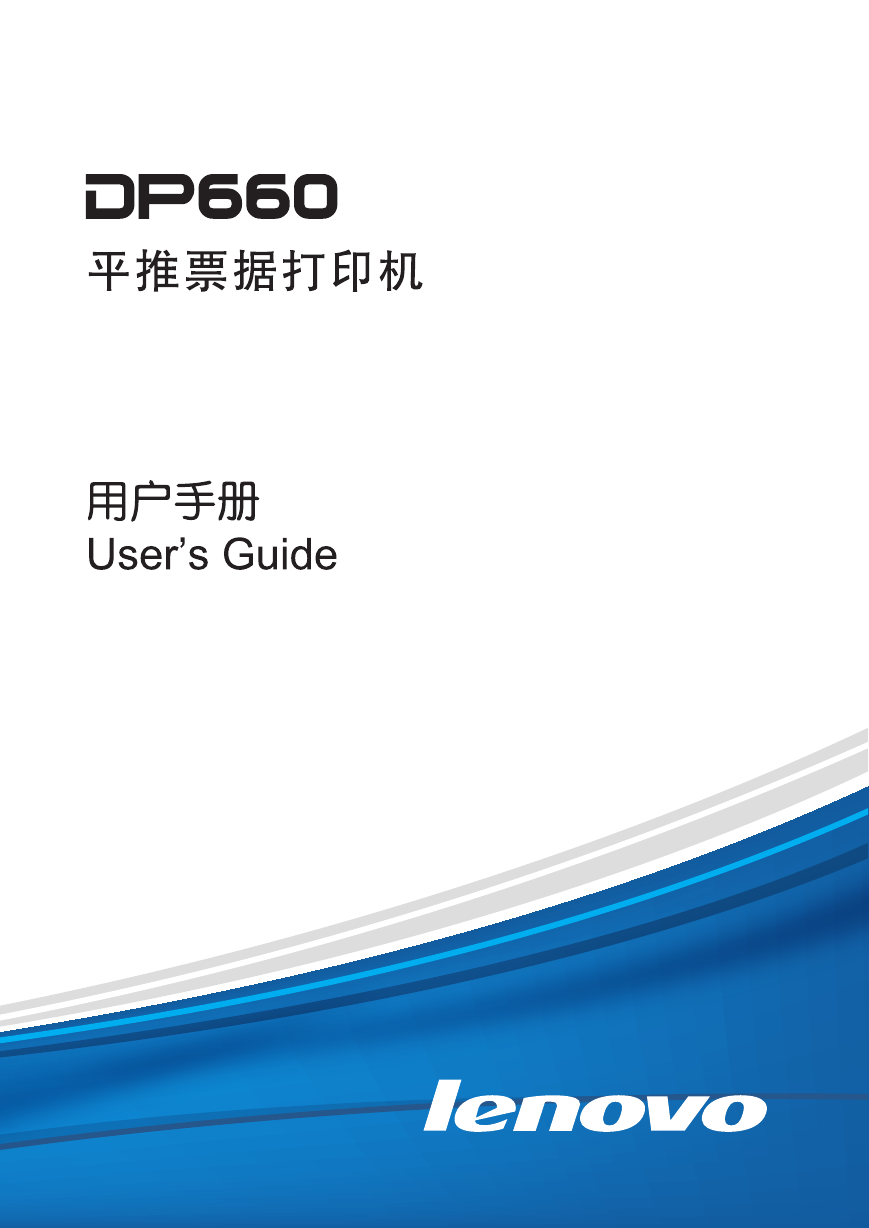
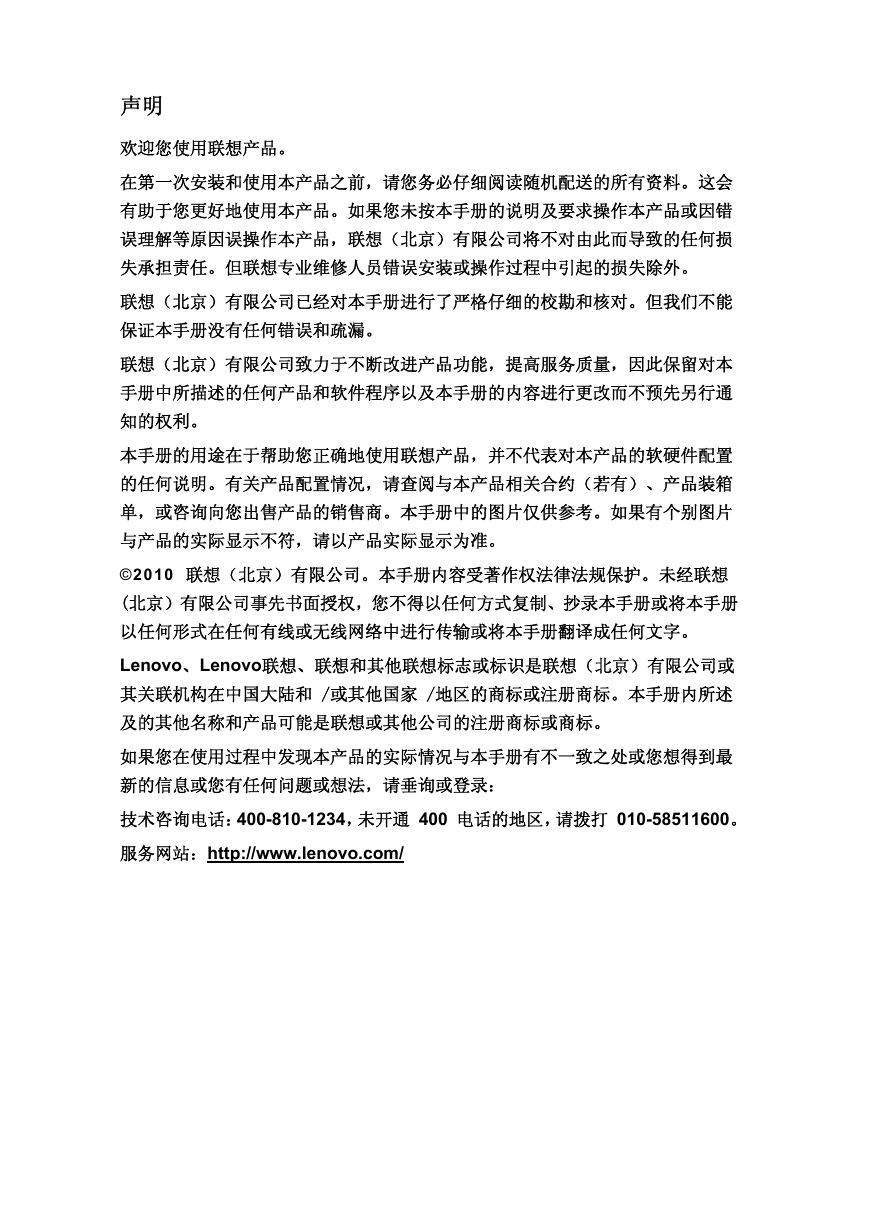
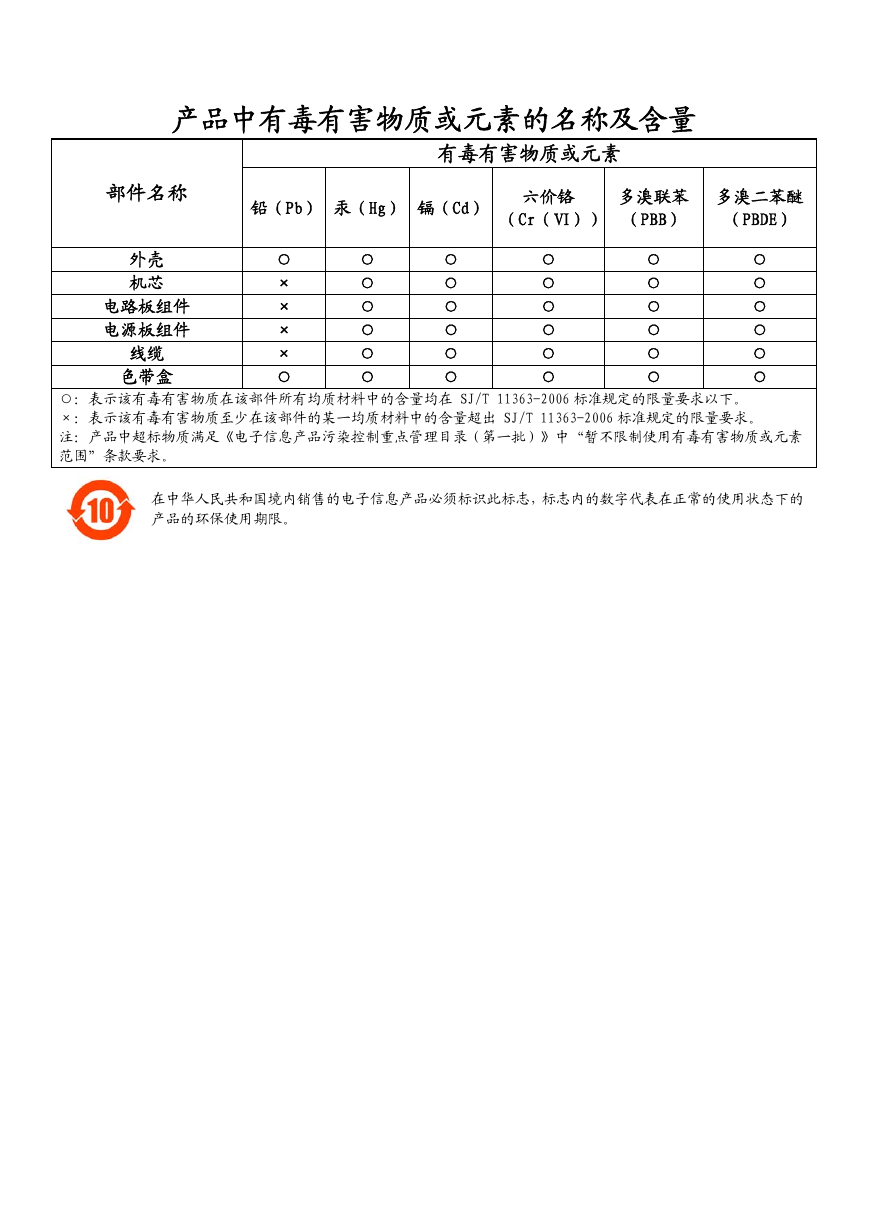
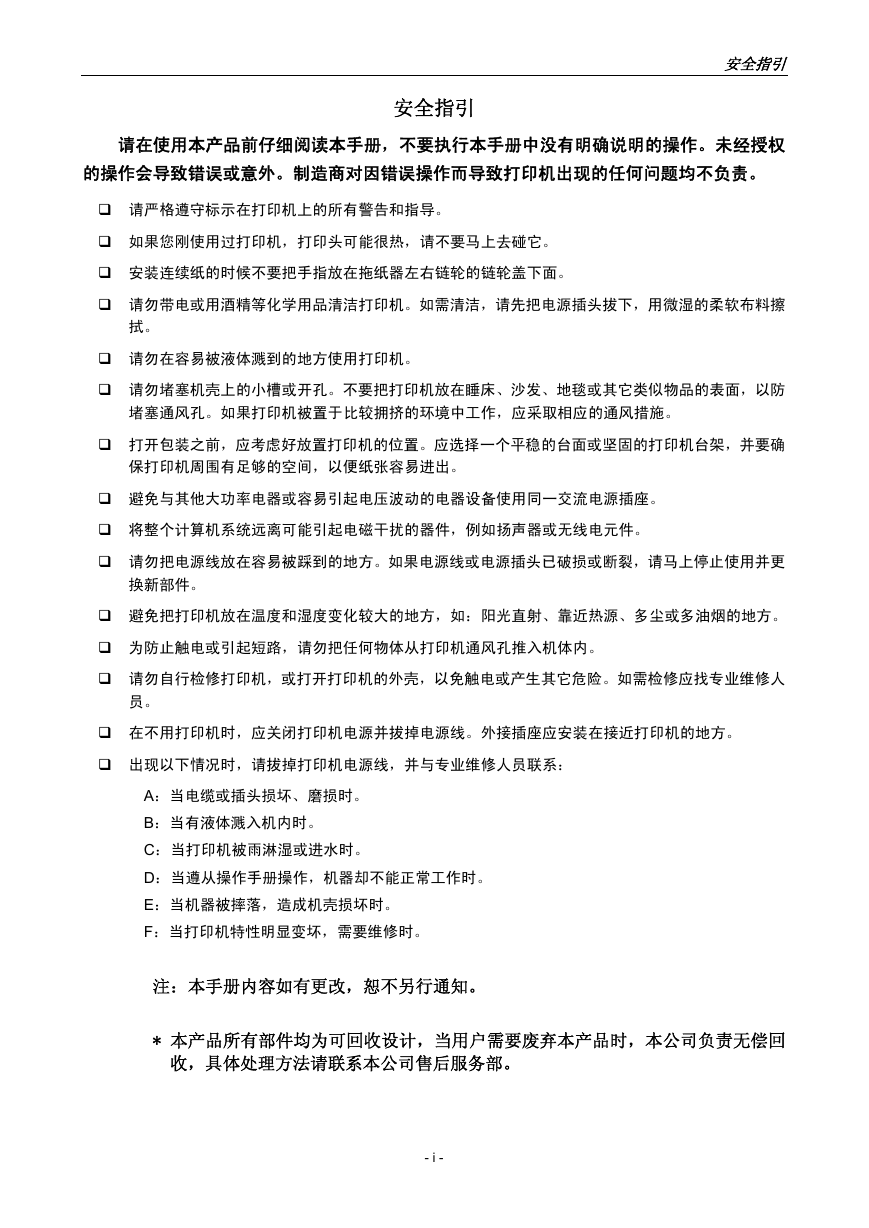
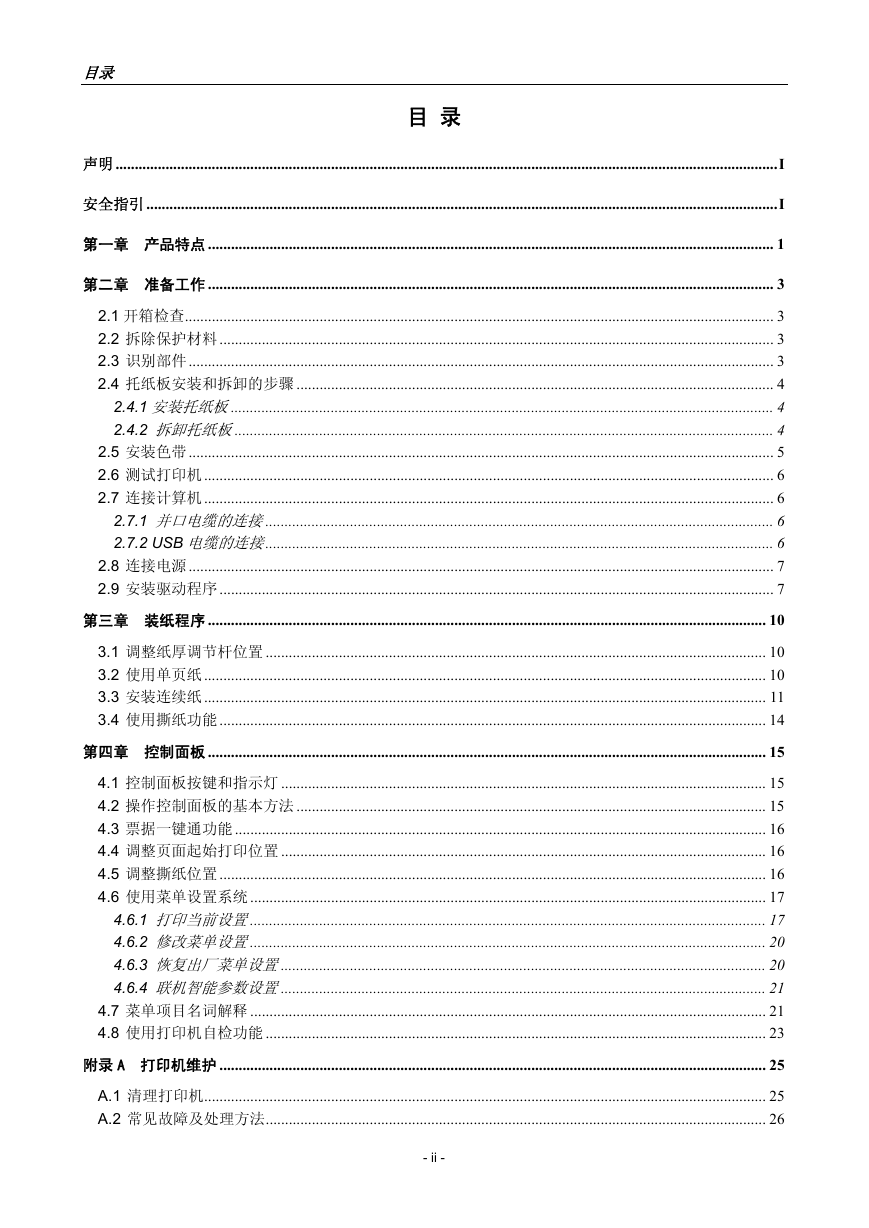


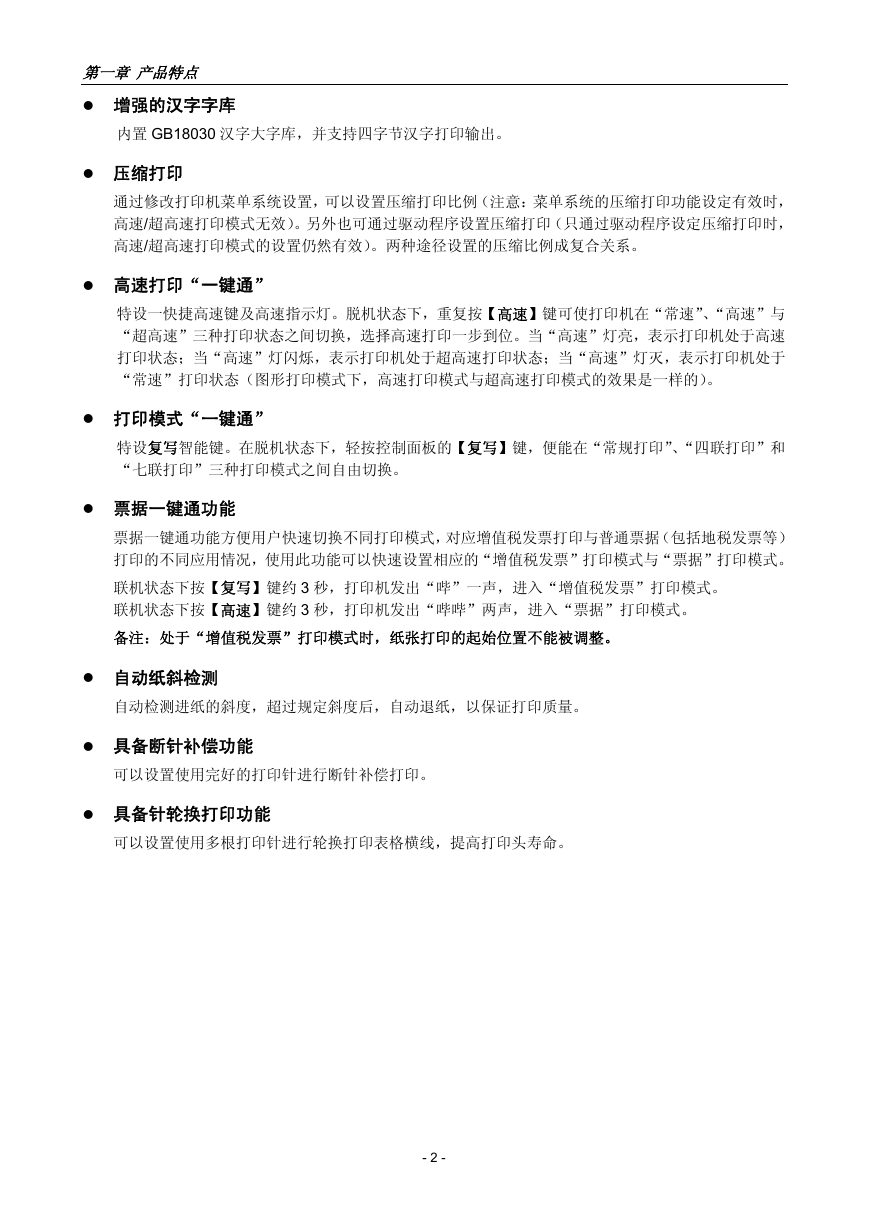
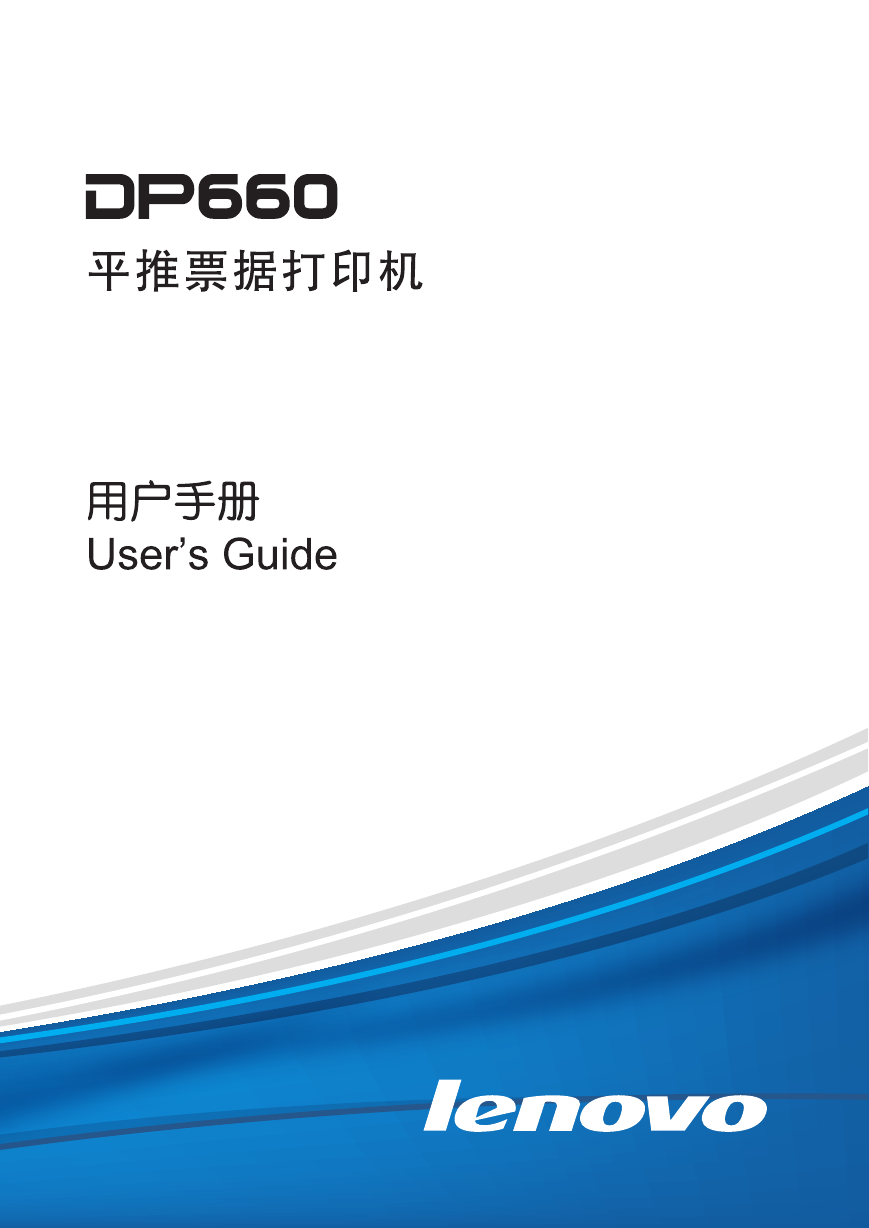
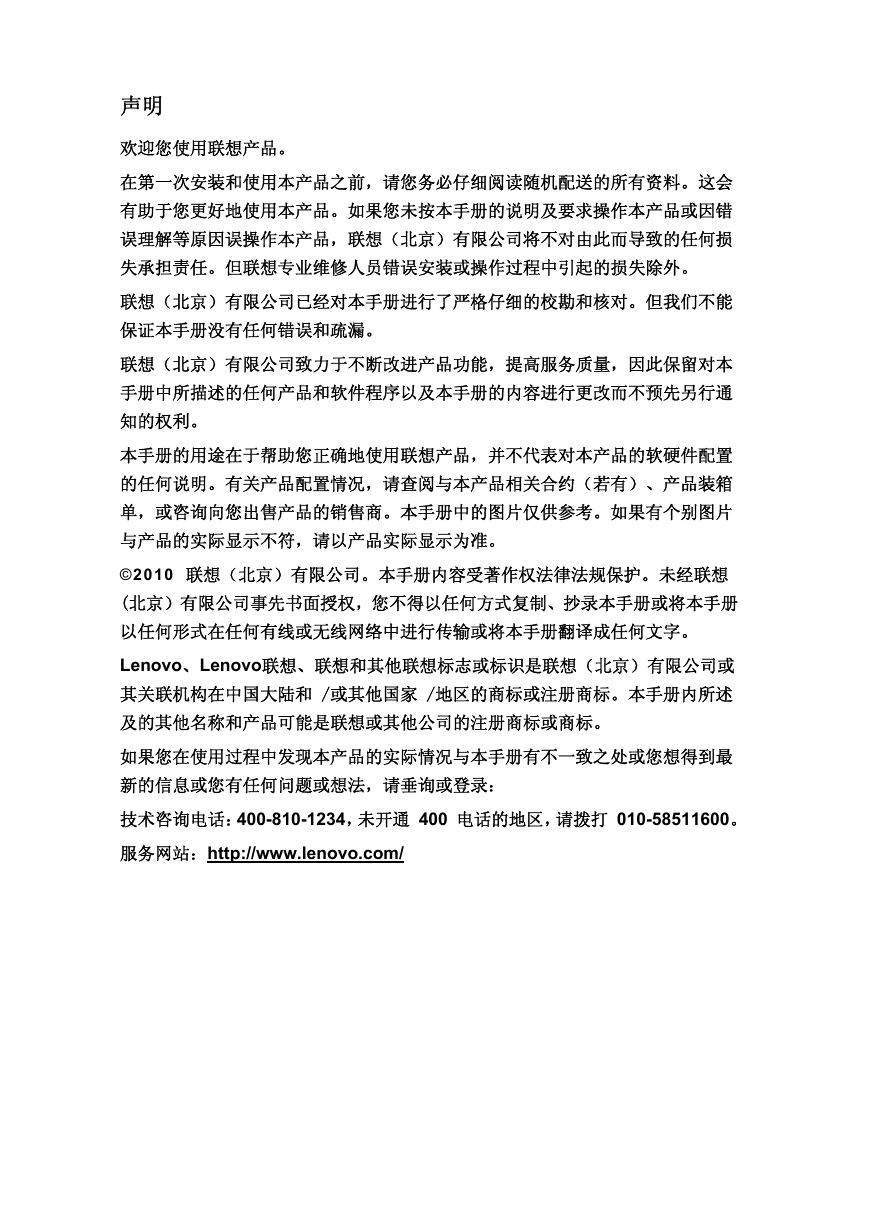
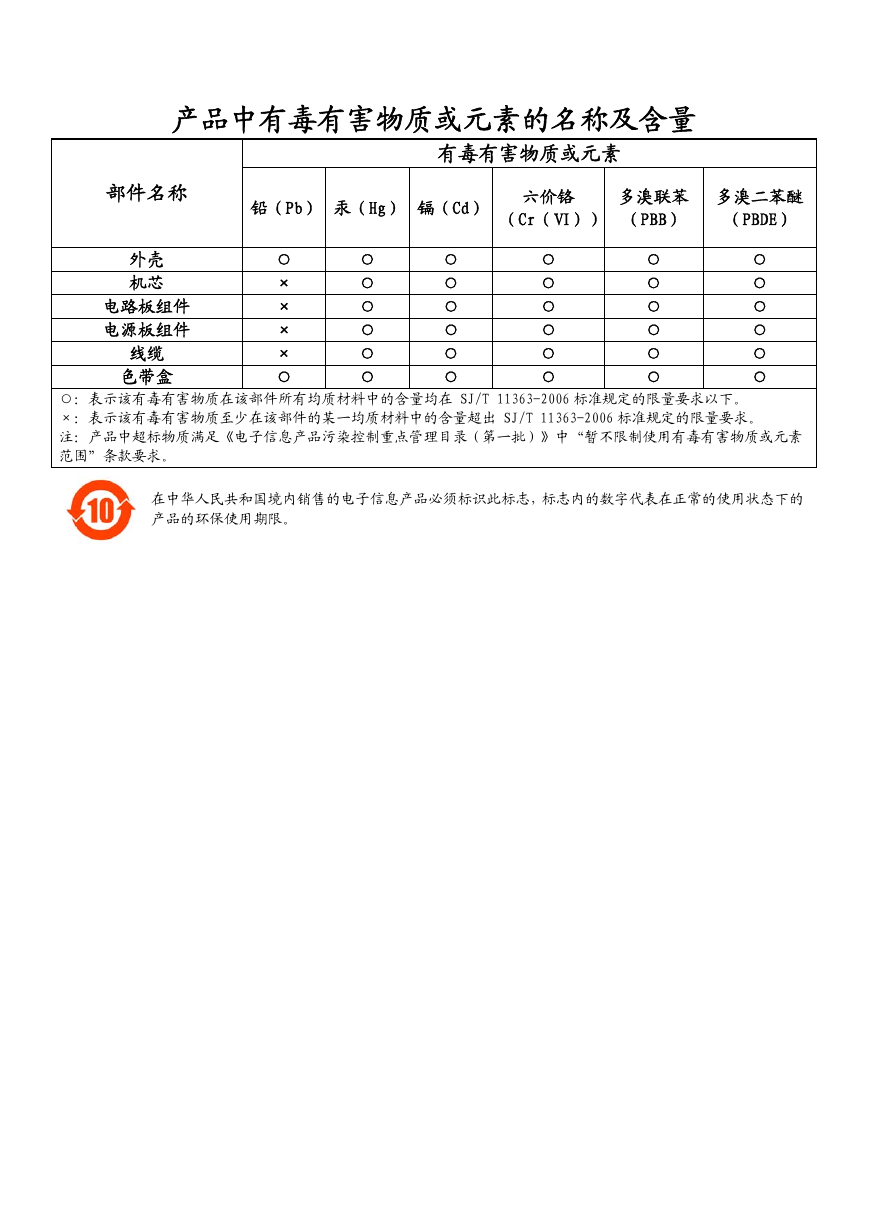
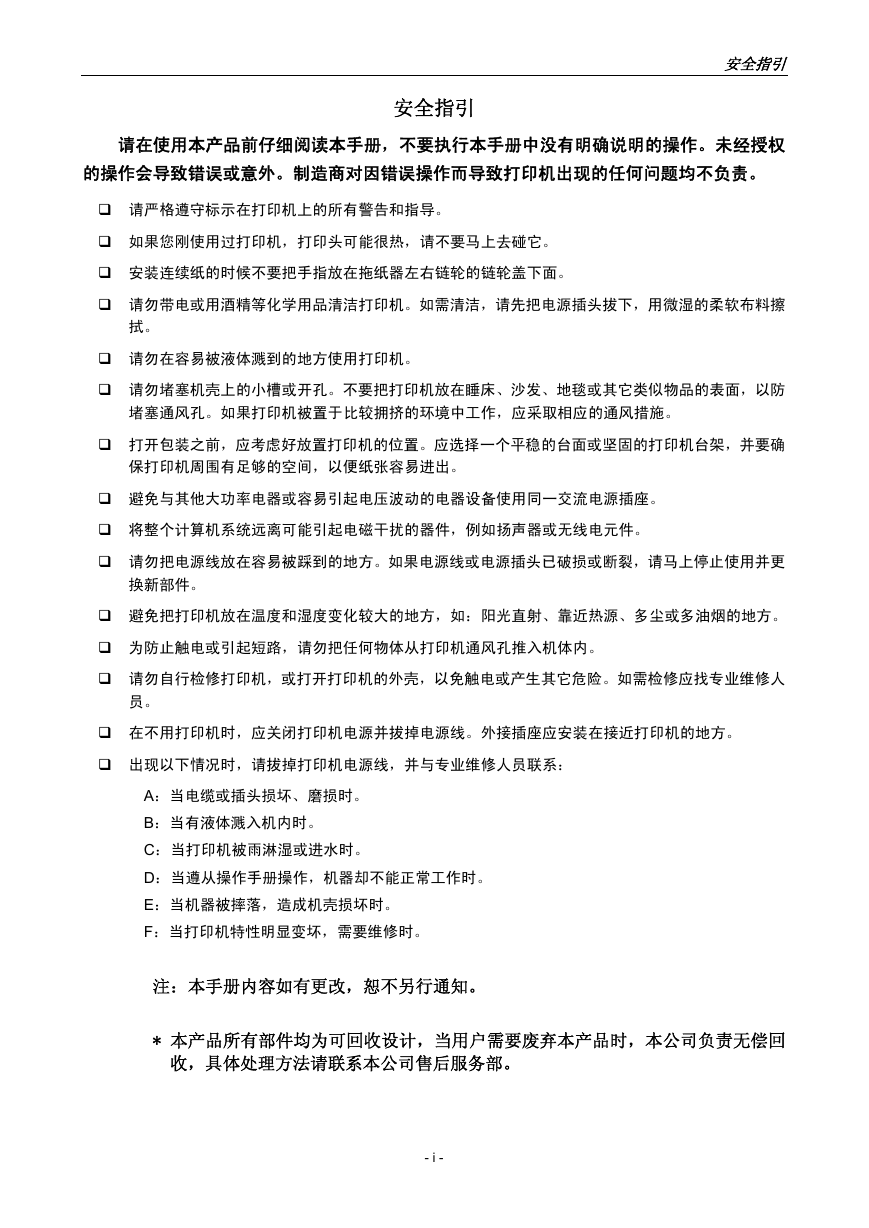
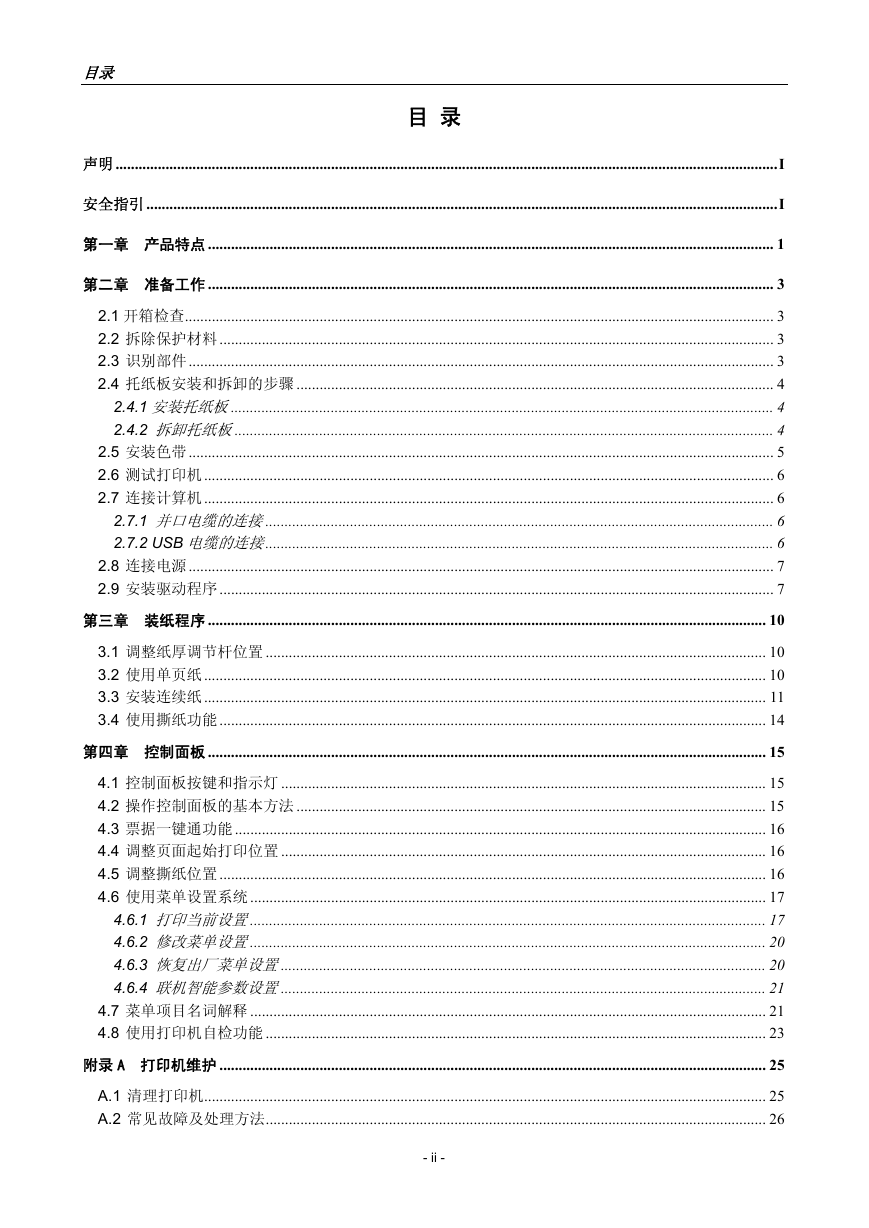


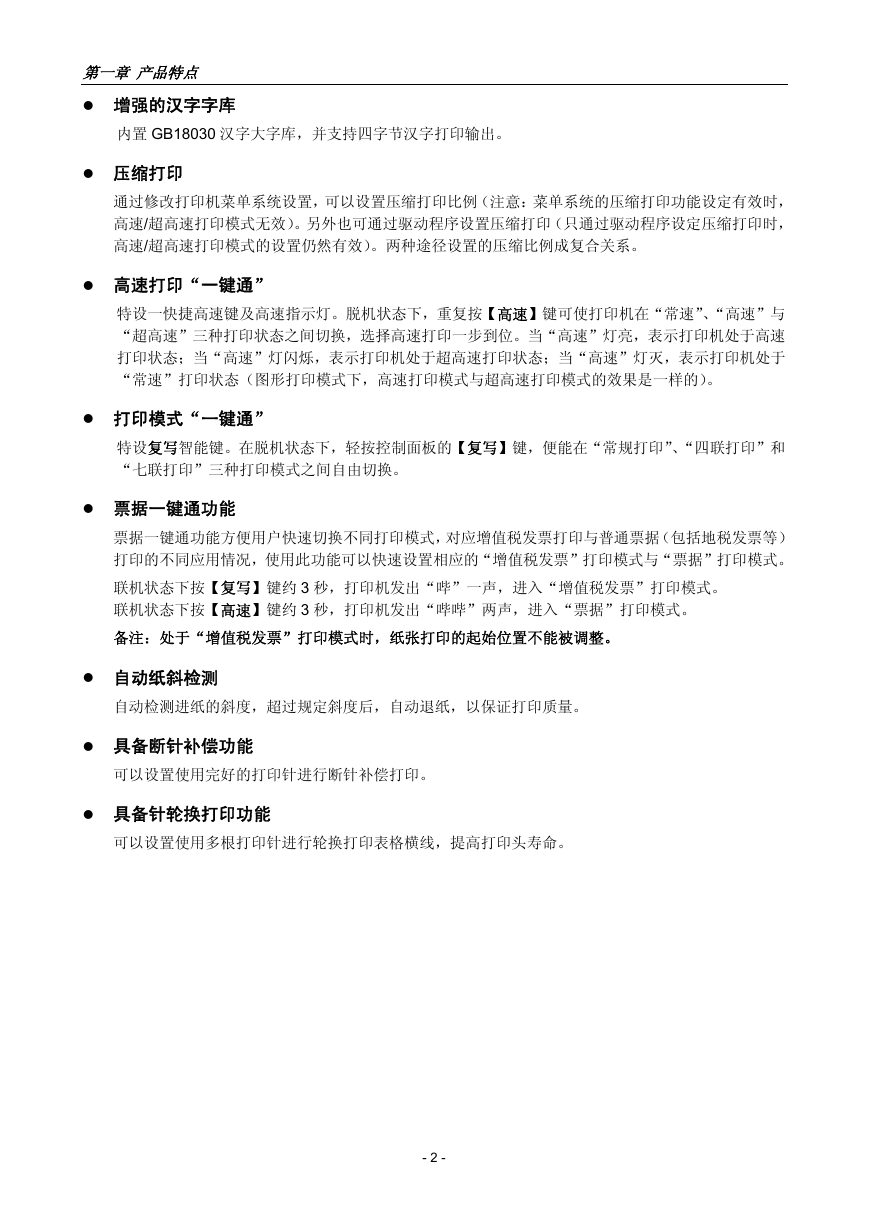
 2023年江西萍乡中考道德与法治真题及答案.doc
2023年江西萍乡中考道德与法治真题及答案.doc 2012年重庆南川中考生物真题及答案.doc
2012年重庆南川中考生物真题及答案.doc 2013年江西师范大学地理学综合及文艺理论基础考研真题.doc
2013年江西师范大学地理学综合及文艺理论基础考研真题.doc 2020年四川甘孜小升初语文真题及答案I卷.doc
2020年四川甘孜小升初语文真题及答案I卷.doc 2020年注册岩土工程师专业基础考试真题及答案.doc
2020年注册岩土工程师专业基础考试真题及答案.doc 2023-2024学年福建省厦门市九年级上学期数学月考试题及答案.doc
2023-2024学年福建省厦门市九年级上学期数学月考试题及答案.doc 2021-2022学年辽宁省沈阳市大东区九年级上学期语文期末试题及答案.doc
2021-2022学年辽宁省沈阳市大东区九年级上学期语文期末试题及答案.doc 2022-2023学年北京东城区初三第一学期物理期末试卷及答案.doc
2022-2023学年北京东城区初三第一学期物理期末试卷及答案.doc 2018上半年江西教师资格初中地理学科知识与教学能力真题及答案.doc
2018上半年江西教师资格初中地理学科知识与教学能力真题及答案.doc 2012年河北国家公务员申论考试真题及答案-省级.doc
2012年河北国家公务员申论考试真题及答案-省级.doc 2020-2021学年江苏省扬州市江都区邵樊片九年级上学期数学第一次质量检测试题及答案.doc
2020-2021学年江苏省扬州市江都区邵樊片九年级上学期数学第一次质量检测试题及答案.doc 2022下半年黑龙江教师资格证中学综合素质真题及答案.doc
2022下半年黑龙江教师资格证中学综合素质真题及答案.doc